Wiele razy spotykałem się z tym, że chcę nagrywać ekran, ale nie chcę, aby mikrofon nagrywał, ale nagrywał to, czego słucham na odtwarzaczu, YouTube itp.
Cóż, tutaj to rozwiążemy.
Najpierw instalujemy pavucontrol (jeśli tego nie mamy)
$ sudo apt-get install pavucontrol
Następnie będziemy NagrajMój Pulpit i zaczęliśmy nagrywać zwyczajnie.
Podczas nagrywania otwieramy pavucontrol (w zakładce multimedia menu aplikacji) i przejdź do zakładki Nagranie. Klikamy na domyślne urządzenie nagrywające i wybieramy Monitor wewnętrznego audio stereo analogowego.
Uwaga:
Gdy to zrobisz, konfiguracja zostanie zapisana, więc jeśli chcesz później nagrywać za pomocą mikrofonu, będziesz musiał wykonać procedurę wyboru mikrofonu na końcu.
Gdy to zrobisz, konfiguracja zostanie zapisana, więc jeśli chcesz później nagrywać za pomocą mikrofonu, będziesz musiał wykonać procedurę wyboru mikrofonu na końcu.
Powitanie!
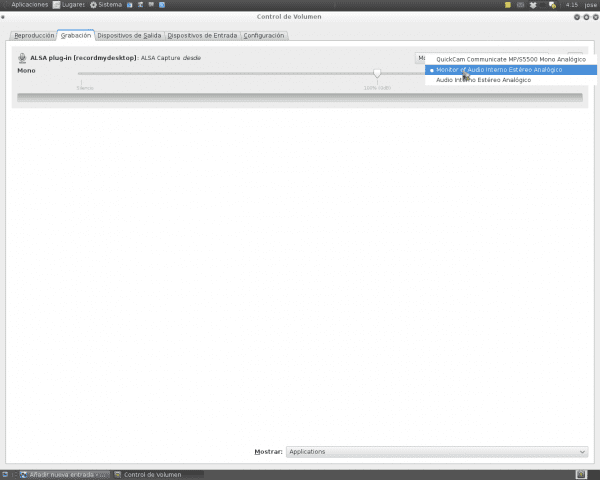
Co za dobre dane !!!
Nagrywam z RecorMYDesktop, ale nigdy nie mam dobrego dźwięku, to zawsze gówno. Spróbuję tego dzięki za wskazówkę 😉
jest napisane „RecordMyDesktop” haha Nadal śpię xD
Witam ponownie.
Właśnie przetestowałem rady, które podajesz w swoim artykule. Mam kamerę internetową Logitech 9100 z mikrofonem stereofonicznym, ale nigdy nie byłem w stanie dowiedzieć się, jak ją wybrać do nagrywania samouczków wideo.
Wielkie dzięki! To działa jak urok. Mam nadzieję, że jutro przetestuję rady, które mi dałeś w odpowiedzi na mój pierwszy komentarz dotyczący OpenShot. Jeśli to zadziała, będę o wiele szczęśliwszy niż teraz.
Mam nadzieję, że nadal będziesz udostępniać tutaj więcej informacji o nagraniach i nie tylko DesdeLinux.
Odpowiadam sobie, ponieważ dostałem butelkę (rozumiesz to) z dwoma artykułami. W komentarzu, który właśnie napisałem, zastosowałem w praktyce to, co mówisz tutaj, w tym: twoim drugim artykule. Za to dziękuję poprzednim komentarzem.
W tej chwili testuję rady, które dałeś mi w swoim pierwszym artykule, jak usunąć czarną ramkę w OpenShot. Program obecnie eksportuje wideo. Nie mogłem czekać do jutra (jak właśnie powiedziałem w poprzednim komentarzu).
[Kilka minut później] DZIAŁAŁO !!! JESZCZE RAZ DZIĘKUJĘ !!! Teraz mogę tworzyć wysokiej jakości filmy z dobrym dźwiękiem i dobrym obrazem. Dziękuję Ci!
Bardzo się cieszę, że mogę Ci pomóc.
Mam nadzieję, że prześlesz kilka dobrych starych samochodów i podzielisz się nimi z nami.
Twoje zdrowie.!
DZIĘKUJĘ! To dla mnie cuda, przez jakiś czas nie mogłem nagrywać wewnętrznego dźwięku sprzętu.
Szczerze mówiąc, to nie jest to, czego szukałem. Jak mam to zrobić, aby jednocześnie nagrywać dźwięk z mikrofonu i dźwięku wewnętrznego? Tak jak w Camtasia.
Mam nadzieję że możesz mi pomóc.
Szukałeś go jak, to samo pytanie, nagraj oba w tym samym czasie!
Pracuje!
Właśnie tego potrzebowałem, dźwięk nie został nagrany i teraz TAK
Wielkie dzięki !
:)